어떻게 Excel에서 사용 ISERROR 함수에
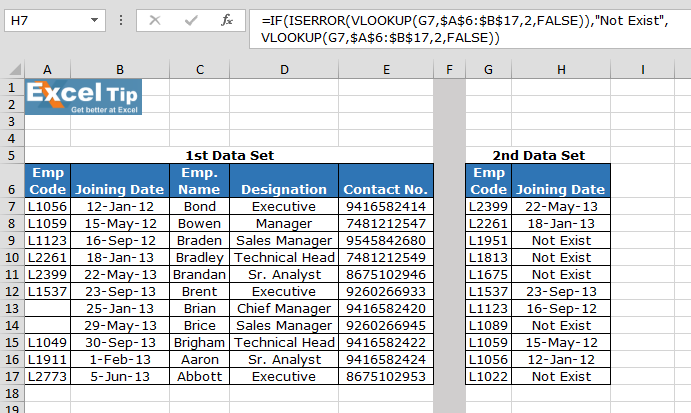
이 기사에서는 Excel에서 ISERROR 함수를 사용하는 방법을 배웁니다.
ISERROR 함수는 무엇입니까?
Excel에서 수식을 조작 할 때마다. 때때로 우리는 Excel에서 응답으로 오류 값을 얻습니다. 그러나 우리는 다른 오류 값을보고 싶지 않습니다.
대신 값을 찾을 수 없거나 값이 존재하지 않는 것처럼 원하는 출력을 반환합니다. 따라서 Excel은 사용할 때 오류 값을 반환하지 않는 함수로 우리를 지원합니다. 이 함수는 # N / A, #VALUE !, #REF !, # DIV / 0 !, #NUM !, #NAME? 또는 #NULL!과 같은 모든 오류 값에 우선합니다.
Excel의 ISERROR 함수
ISERROR 함수는 # N / A, #VALUE !, #REF !, # DIV / 0 !, #NUM !, #NAME? 또는 #NULL!과 같은 조건에서 다양한 오류를 확인합니다.
구문 :
|
=ISERROR( formula or operation ) |
공식 : 괄호 안의 연산 수행
예 :
이 모든 것들은 이해하기 어려울 수 있습니다. 예제를 사용하여 함수를 사용하는 방법을 이해합시다. 여기에 첫 번째 데이터 세트와 두 번째 데이터 세트라는 두 개의 테이블이 있습니다.
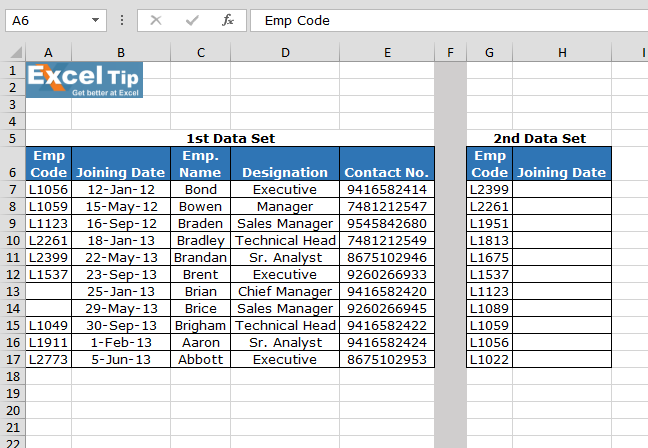
H7 셀에 VLOOKUP 수식을 씁니다.
|
=IF(ISERROR(VLOOKUP(G3,$A$2:$B$13,2,FALSE)),”Not Exist”, VLOOKUP(G3,$A$2:$B$13,2,FALSE)) |
설명 :
Vlookup 기능은 1st Data set에서 EMP CODE와 일치하는 1st Data set의 2 번째 열에 대한 조건을 확인합니다.
ISERROR 함수는 오류를 찾아 IF에 전달
함수.
IF 함수는 오류 발생 여부를 확인하면 오류 대신 “Not Exist”를 인쇄합니다.
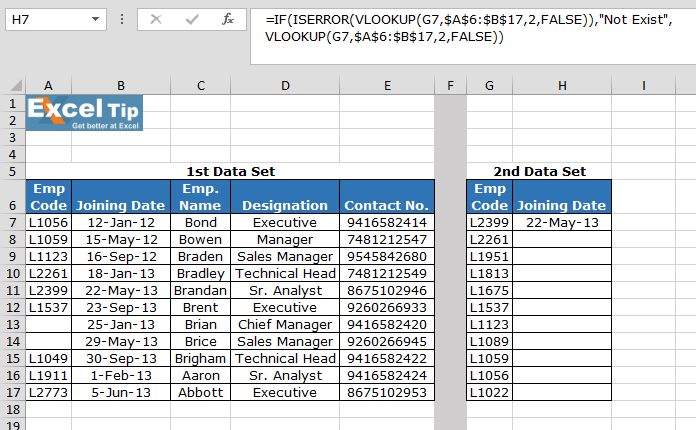
다른 셀의 수식을 복사하고 수식이 이미 적용된 첫 번째 셀을 선택하고 단축키 Ctrl + D를 사용합니다.
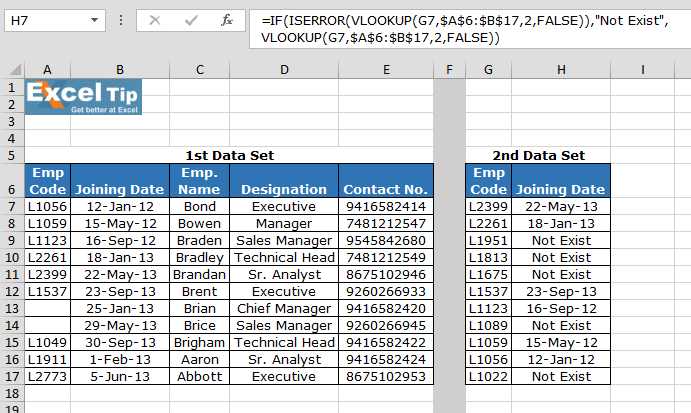
위 이미지에서 볼 수 있듯이 수식이 잘 작동합니다. 그리고 사용자는 어떤 오류에도 짜증을 내지 않고 작업 할 수 있습니다. ISERROR 함수를 사용하지 않는 경우 n / a 오류를 반환하는 vlookup이 출력됩니다.
Excel에서 ISERROR 함수를 사용하는 방법에 대한이 기사가 설명이되기를 바랍니다. 여기에서 IF 조건 공식에 대한 더 많은 기사를 찾아보십시오. 저희 블로그가 마음에 드 셨다면 Facebook에서 fristarts와 공유하세요. 또한 Twitter와 Facebook에서 팔로우 할 수도 있습니다. 우리는 여러분의 의견을 듣고 싶습니다. 작업을 개선, 보완 또는 혁신하고 더 나은 서비스를 제공 할 수있는 방법을 알려주십시오. [email protected]로 이메일을 보내주세요.
관련 기사 :
link : / logical-formulas-if-with-and-function-in-excel [IF with AND function]: Excel에서 기준이있는 결과를 추출하기 위해 AND 함수를 사용하는 논리 IF 함수 구현.
link : / logical-formulas-if-with-or-function-in-excel [IF with OR function]: OR 함수를 사용하여 논리 IF 함수를 구현하여 Excel 데이터에서 기준이있는 결과를 추출합니다.
link : / logical-formulas-excel-nested-if-function [중첩 IF 함수 사용 방법]: 중첩 IF 함수는 여러 기준을 가진 데이터에 대해 작동합니다. 반복되는 IF 함수의 사용은 중첩 된 IF Excel 수식입니다.
link : / summing-sumifs-using-and-or-logic [AND-OR 논리를 사용하는 SUMIFS]: 논리 AND-OR 엑셀 함수를 사용하여 여러 기준이 적용된 숫자의 합계를 가져옵니다.
link : / logical-formulas-minimum-value-using-if [IF 함수를 사용한 최소값]: 배열 데이터에 대해 Excel IF 함수와 MIN 함수를 사용하여 최소값을 가져옵니다.
link : / tips-excel-wildcards [Excel에서 와일드 카드 사용 방법]: Excel에서 와일드 카드를 사용하여 구문과 일치하는 셀 수
인기 기사 :
link : / tips-if-condition-in-excel [Excel에서 IF 함수 사용 방법]: Excel의 IF 문은 조건을 확인하고 조건이 TRUE 인 경우 특정 값을 반환하거나 FALSE 인 경우 다른 특정 값을 반환합니다. .
link : / formulas-and-functions-introduction-of-vlookup-function [Excel에서 VLOOKUP 함수 사용 방법]: 다양한 범위의 값을 조회하는 데 사용되는 Excel에서 가장 많이 사용되는 인기 함수 중 하나입니다. 및 시트.
link : / excel-formula-and-function-excel-sumif-function [Excel에서 SUMIF 함수 사용 방법]: 대시 보드의 또 다른 필수 기능입니다. 이를 통해 특정 조건에 대한 값을 합산 할 수 있습니다.
link : / tips-countif-in-microsoft-excel [Excel에서 COUNTIF 함수 사용 방법]:이 놀라운 함수를 사용하여 조건으로 값을 계산합니다. 특정 값을 계산하기 위해 데이터를 필터링 할 필요가 없습니다. Countif 기능은 대시 보드를 준비하는 데 필수적입니다.